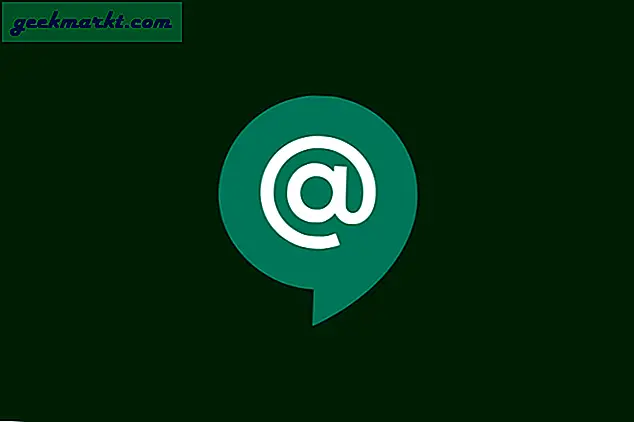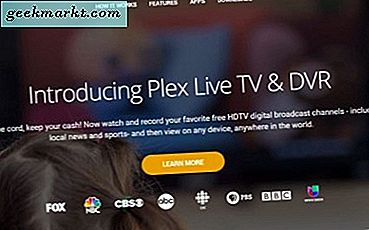PDF-formatet är ett utmärkt sätt att läsa, särskilt e-böcker. När de först konceptualiserades var det tänkt att vara ett dokument som användarna inte kunde redigera. Det här är en anledning till att du ser att så många open source-PDF-redigeringsprojekt överges (som PDFEdit som uppdaterades senast 2012). När allt kommer omkring, om du ville ha ett redigerbart dokument, finns det alltid Microsoft Word eller Google Docs, eller hur?
Det faktum att Adobe har lite dokumentation tillgänglig om ämnet hjälper inte heller. Många människor har intrycket av att PDF är ett eget format från Adobe, vilket inte är sant. Det var fram till 2008 då det släpptes som öppen standard.
När det gäller redigering av PDF-filer är Adobes Acrobat Pro DC branschstandard, men det är också ganska dyrt ($ 15 per månad). Men oroa dig, det finns fortfarande gratis och öppen källkod PDF-redigerare tillgängliga för Windows och Mac. Låt oss se vad de är.
Open Source PDF Editors för Windows
1. Använda Word för att konvertera och redigera
Medan MS Word inte är öppen källkod är det fortfarande ett värdigt alternativ om det redan är installerat på din Windows-dator. Vi brukar ge mycket mindre kredit till Microsoft Word då det förtjänar. Du kan använda Word för att konvertera PDF till Word, redigera den och konvertera den tillbaka till PDF i farten.
Så här fungerar det, starta Word på din dator. Klicka på Fil och klicka Öppna.

Leta reda på PDF-filen på ditt system som du vill redigera och öppna. Om du bara kan se Word-filer och inte PDF-filer, klicka på Alla filer från rullgardinsmenyn längst ned till vänster. Som standard är Word inställt på att leta efter sitt eget slag.

Word kommer att utöva sin magi och öppna filen i .docx-format. Om du inte vet vad det är behöver du inte. Redigera bara dokumentet och när du är klar klickar du på filknappen igen.
Den här gången klickar du på Spara som och väljer filtyp som PDF.

Processen är ganska enkel och genomförbar. Du kan se en popup under processen som ber dig att bekräfta ditt val. Klicka i så fall på OK. Om du inte har MS Word installerat kan du också använda Google Docs online, processen är ungefär densamma.
Problemet med Word är att det är inkonsekvent när det gäller att konvertera från PDF till Word. Det är därför jag letade efter andra alternativ.
Läs också: 5 bästa PDF Editor-appar för Android
2. Inkscape
Inkscape är en annan PDF-redigerare med öppen källkod, men det hämtar saker där LibreOffice vänster. Inkscape använder främst vektorgrafik för att öppna och redigera PDF-filer. Detta innebär bättre prestanda, fler funktioner och fler alternativ för att redigera bilder inbäddade i filerna.
Inkscape finns i bärbar version. Bärbara versioner är direkt körbara filer som du kan använda för att öppna och använda programvaran utan att behöva installera dem på din dator.
Hur använder jag Inkscape för att redigera PDF?
För att komma igång, importera din PDF med Inkscape och se till attImportera text som text”Alternativet är valt. När du har importerat den dubbelklickar du på textraden så kan du börja redigera den. När du har gjort önskade ändringar sparar du bara filen som pdf. Och det är allt.

Användargränssnittet är mer användarvänligt jämfört med LibreOffice, mer kontroll över bilder och grafik och helt gratis och lätt. Där det faller kort är hastighet. Verktyget är långsamt vilket kan irritera vissa människor.
Ladda ner Inkscape (gratis)
3. Apache OpenOffice Draw
Apache OpenOffice Draw liknar Inkscape genom att det är ett ritverktyg som du kan använda för att redigera PDF-filer. Det är en grafikredigerare så att du enkelt kan redigera bilder och vektorer i din PDF.
OpenOffice gjorde listan eftersom den är mer stabil och kommer med ytterligare funktioner. Användargränssnittet är mycket bättre. Den har en inbyggd stavningskontroll och erbjuder fler redigeringsalternativ.

Hur man använder Apache OpenOffice Draw
När du har installerat med länken nedan måste du installera importtillägget. Starta nu programvaran, klicka på Verktyg-Extension Manager-Lägg till. Detta bör öppna en popup. Hitta tilläggsfilen på din Windows och dubbelklicka för att installera den.
Härifrån är stegen desamma. Klicka på Arkiv och hitta den PDF-fil du vill redigera för att öppna den.
Ladda ner OpenOffice Draw (gratis)
Open Source PDF Editors för Mac
1. Formulera Pro
Formulate Pro låter dig visa, redigera och redigera PDF-filer. Den levereras med molnstöd så att du kan lagra dina dokument online och komma åt dem var som helst, när som helst.
Du kan lägga till text (det finns ett alternativ att ändra teckensnittet så att det matchar originalkopian) underteckna PDF-filer och skydda den med lösenord samt behörigheter. Detta är en bra funktion om filen innehåller känslig information. Den levereras med en omvandlare så att du kan konvertera filer fram och tillbaka.

Du kan lägga till eller redigera bilder också, och det finns stöd för OCR-teknik. Även om programvaran inte har uppdaterats sedan 2009 fungerade den bra i våra tester.
Ladda ner Formulate Pro (gratis)
2. LibreOffice Draw
LibreOffice har länge varit favoritkontoret för öppen källkod. Det är robust, gratis och samhället är fantastiskt. Det fungerar på Windows-, Mac- och Linux-plattformar. Människor som är vana vid Microsofts apparprogram kanske inte uppskattar användargränssnittet som är mindre än fantastiskt, men du får inte allt i livet.
Med LibreOffice Draw kan du enkelt redigera PDF-filer. Du kan importera, exportera, lägga till eller ta bort sidor, text och bilder och till och med digitalt signera din PDF-fil. Processen förblir densamma. Klicka på Öppna och välj PDF-filen. Jag använder den på min Linuxdrivna bärbara dator, men du kan också använda den på Windows.

Vad du inte får är molnalternativet. Återigen, även om LibreOffice fungerade bra för mig, kom några av våra användare tillbaka frustrerade av filtyper. Du förstår, jag nämnde att Adobe har några egna tillägg som gör det svårt att redigera alla PDF-filer.
Ladda ner LibreOffice Draw (gratis)
3. Scribus
Scribus är en öppen källkodslayout och PDF-redigerare som är tillgänglig för inte bara Mac, utan även Windows- och Linux-plattformen. Du kan använda den för att skapa och designa interaktiva PDF-filer. Det finns många val när det gäller färghantering.
Tänk på det som Adobe InDesign. Ett riktigt praktiskt verktyg för publicering på skrivbordet. Det är detta som skiljer det från andra dokumenthanteringsverktyg som finns tillgängliga på Internet. Till skillnad från andra PDF-redaktörer är Scribus utvecklargrupp fortfarande aktivt.

Användargränssnittet är ganska lätt att förstå och efterliknar Adobe. Det finns stöd för färger, typsnitt och bilder. Det finns en dra-och-släpp-funktion som du kan använda för att flytta runt saker och ändra storlek när de har placerats på sidan.
Ladda ner Scribus (gratis)
Bästa PDF Editor - webb
1. PDFscape
Även om PDFescape inte är en öppen källkodsredigerare är det fortfarande ett värdigt alternativ eftersom det är gratis och kan vara öppet från din favoritwebbläsare. Det är ingen rörig installationsprocess involverad. Det finns också en stationär version som låter dig redigera PDF-dokument utan internetanslutningar.
När du väl har besökt webbplatsen kan du antingen skapa ett nytt PDF-dokument från grunden eller redigera ett befintligt genom att ladda upp det från hårddisken. Därefter kan du snabbt redigera ett PDF-dokument, lägga till tidigare innehåll, lägga till bilder och digitalt signera dokument.
Webbappen är gratis att använda om PDF-filerna är mindre än 10 MB och 100 sidor, vilket är mer än tillräckligt för de flesta användare. Om du bestämmer dig för att ta bort dessa begränsningar kan du dock uppgradera till pro plan för 2,99 USD per månad.
Prova PDFescape
Wrapping Up: Open Source PDF Editors
MS Word är en bra PDF-redigerare för Windows om den fungerar för dig. Annars kan du antingen gå till Apache OpenOffice Draw för att redigera dina PDF-filer. Det är lite långsamt men ändå bättre än de jag granskade.
För Mac-användare är Formulate Pro gratis och fungerar bra men om du letar efter fler funktioner och funktioner.